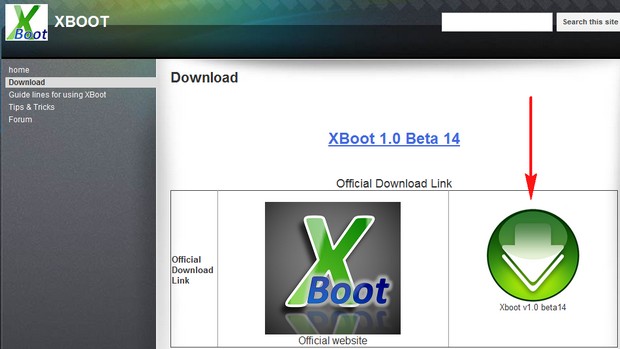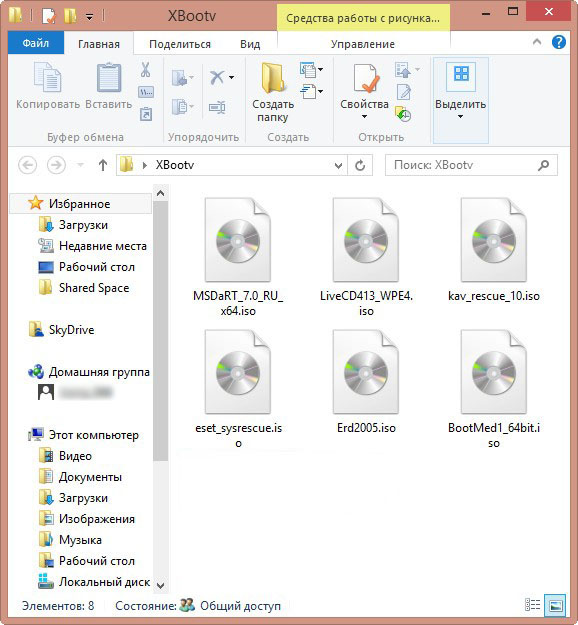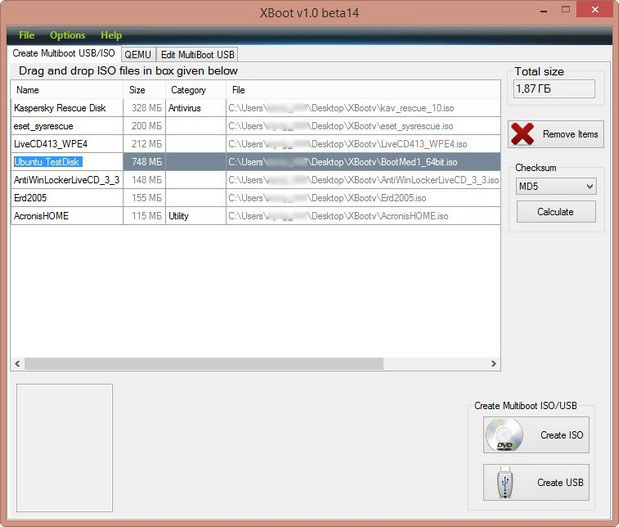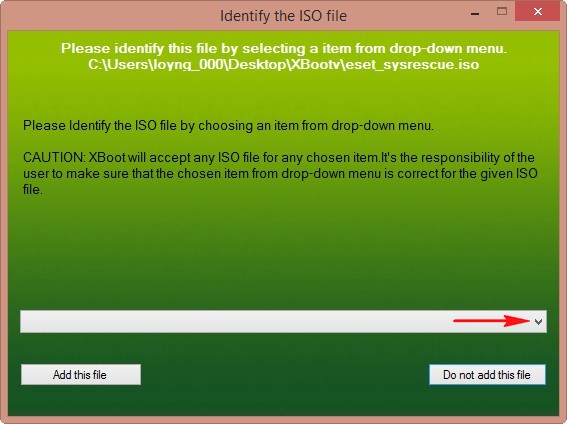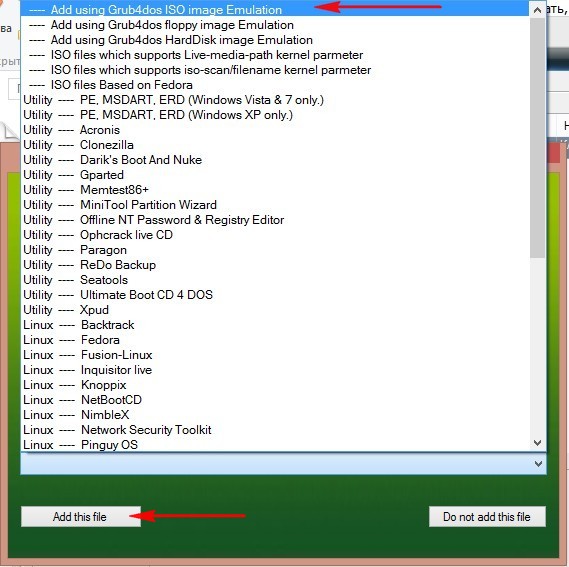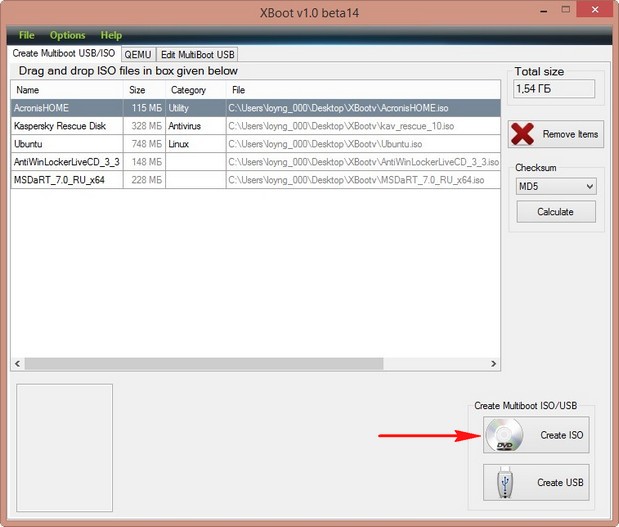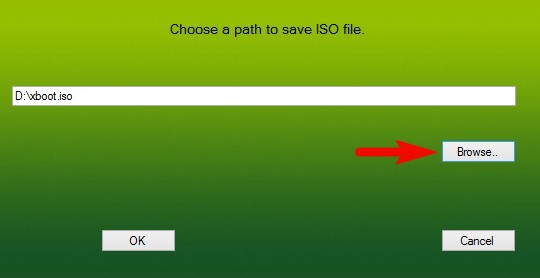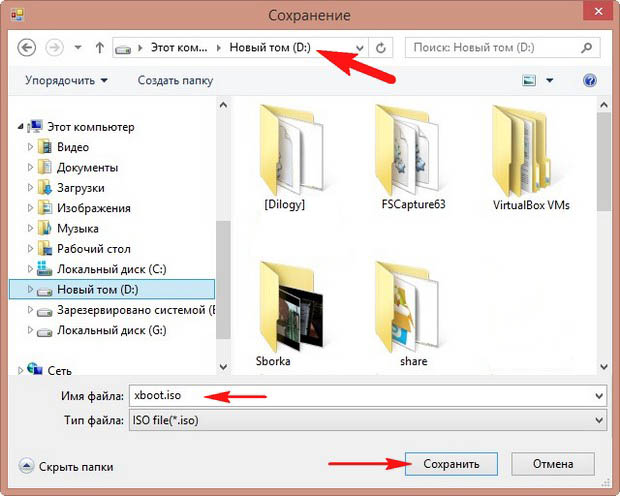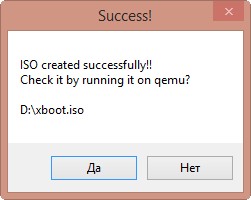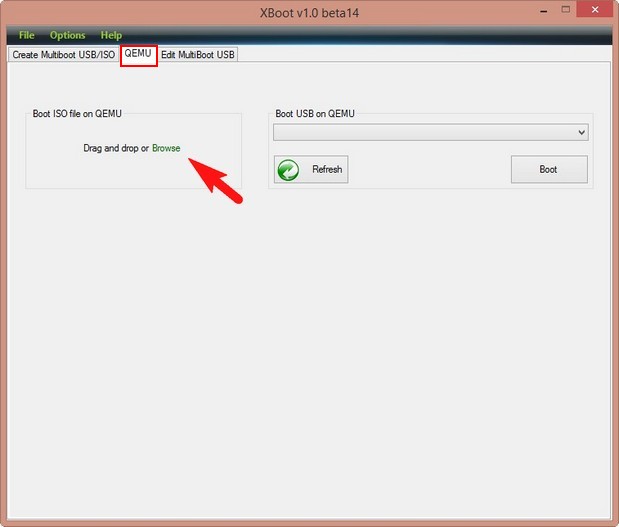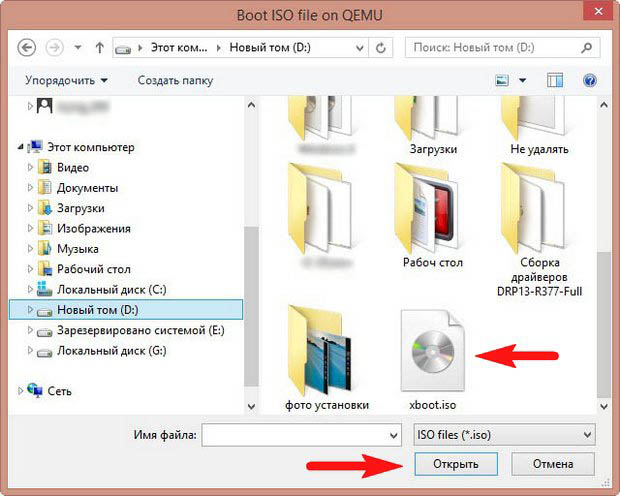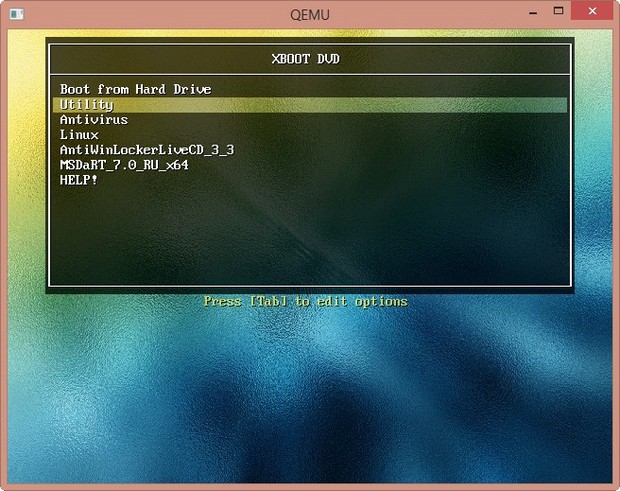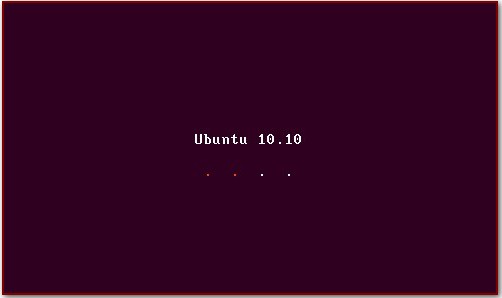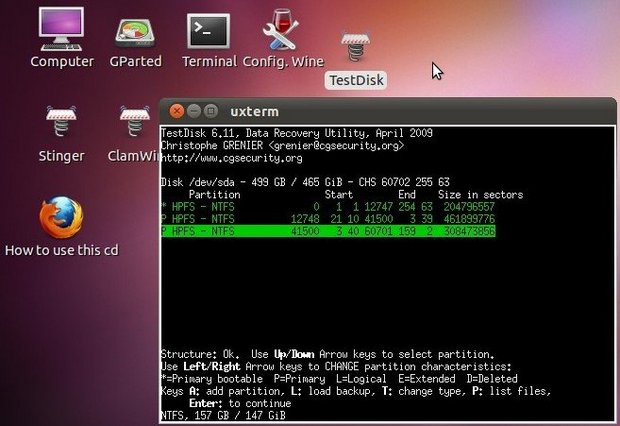21.20.30 Как создать мультизагрузочный диск | |
Без сомнения такой диск или флешка будут полезны человеку время от времени сталкивающимся с различными компьютерными проблемами и умеющему их решать. Конечно не очень удобно носить с собой сразу несколько LiveCD с различными программами, гораздо удобнее объединить все эти диски в один, написав на нём «Диск скорой помощи» или «Диск Реаниматор».
Для создания мультизагрузочного диска мы решили использовать программу XBoot, так как пользовались ей и раньше. С помощью этой программы можно создать как мультизагрузочную флешку, так и мультизагрузочный диск.
Идём на сайт https://sites.google.com/site/shamurxboot/download
и скачиваем нашу программу Xboot v1.0 beta14. Открываем архив и запускаем исполняемый файл.
В главное окно программы перетаскиваем образы с нужными нам утилитами. Те образы, которые программа знает принимаются без проблем, например образ операционной системы Ubuntu и антивирусного диска Касперского.
А вот диск AntiWinLocker (удаление баннера блокировщика рабочего стола) программа не знает, поэтому при перетаскивании выводит такое окно.
В нём мы должны раскрыть список утилит и выбрать универсальный параметр Add using Grub4dos ISO image Emulation. Затем нажать Add this file.
Нажимаем на кнопку Create ISO, создастся образ в формате ISO, который мы прожжём на диск DVD и создадим мультизагрузочный диск, если нажать Create USB, создастся мультизагрузочная флешка.
В появившемся окне жмём Browse,
откроется проводник, в нём выбираем то место на жёстком диске, где хотим создать наш образ, например, я выберу корень диска D:, затем нажимаем Сохранить.
Начинается процесс создания мультизагрузочного диска.
По окончании процесса производим тест созданного образа во встроенной в программу виртуальной машине QEMU. Нажимаем Да!
В виртуальной машине можно протестировать наш образ на работоспособность.
далее находим созданный образ, выделяем его мышью и жмём Открыть,
запускается виртуальная машина.
К сожалению некоторые программы откажутся работать в мультизагрузочном диске, это будет уже видно в виртуальной машине, поэтому использовать её нужно.
| |
|
| |
| Всього коментарів: 0 | |